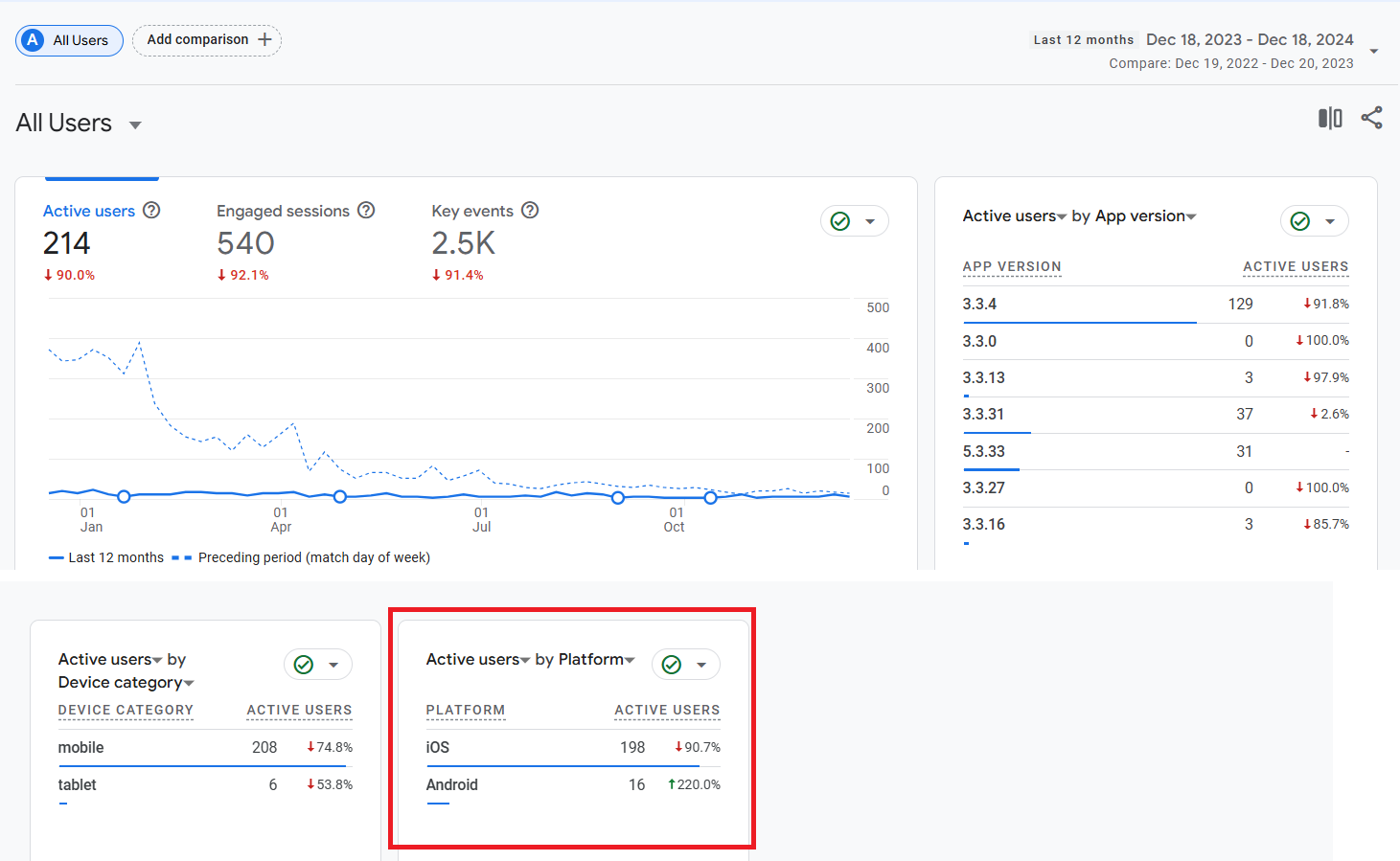Firebase: هي مجموعة خدمات متكاملة تقدمها Google للمطور، وتساعدك Firebase على تطوير وتشغيل التطبيقات بجودة عالية من خلال مجموعة أدوات مهمة للتطبيق كتحليل بيانات العملاء وغير ذلك.
يعزز Firebase قدرتك علي التركيز على حل مشاكل عملاء متجرك وعدم إضاعة الوقت في تحليل بيانات التطبيق.
شروط الحصول على الخدمة:
يتم ربط متجرك على سلة تلقائيًا بالخدمة باستخدام البريد على Google والذي زودت به فريق سلة أثناء صناعة التطبيق.
الأسئلة الشائعة
كيف يمكنني الدخول إلى الخدمة؟
يتم الدخول على خدمة Firebase باستخدام الإيميل المستخدم في تدشين الخدمة مع فريق دعم سلة.
ملاحظة: لأي أسئلة أو تحديات في الوصول للخدمة تواصل مع دعم صانع التطبيقات عن طريق شات سلة.
كيف أُنشئ حملة تسويقية على تطبيق الجوال؟
1. من الصفحة الرئيسية للـ Firebase اختر المشروع الذي تريد إنشاء الحملة التسويقية ضمنه.
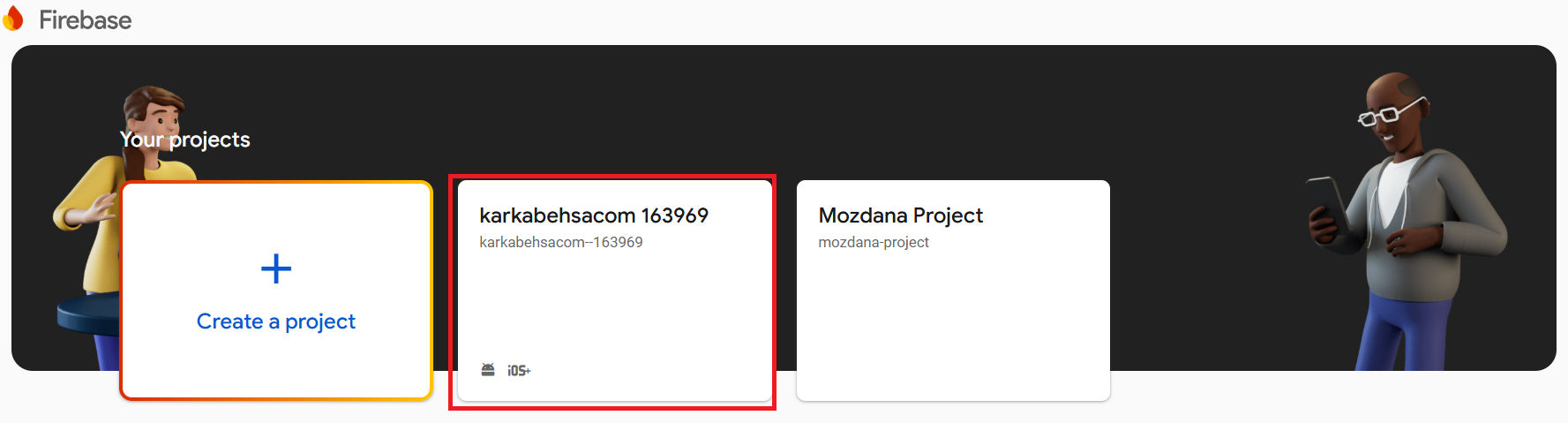
2. بعد فتح صفحة المشروع، من القائمة الجانبية، اضغط (Run) ثم اضغط (Messaging ).
وإذا كانت حملتك الأولى اضغط (Create your first campaign).
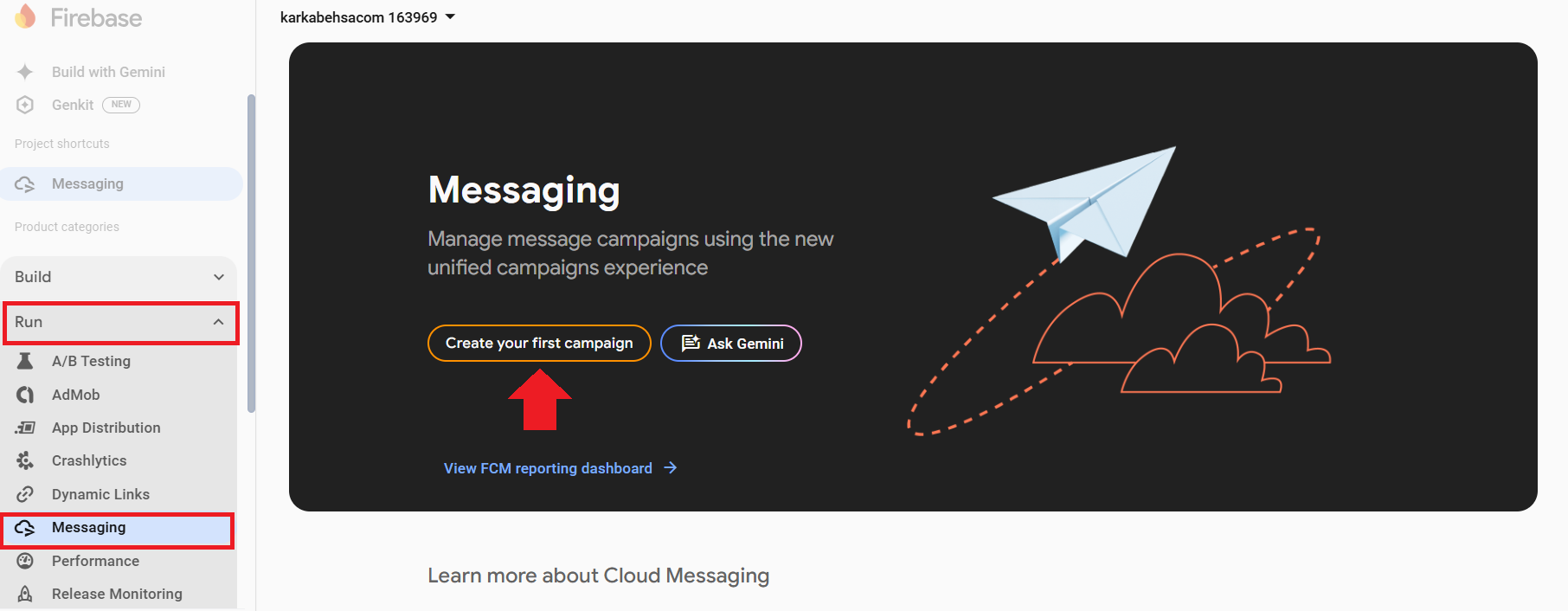
وفي حال كان هناك حملة سابقة، لإنشاء حملة جديدة اضغط (New campaign).
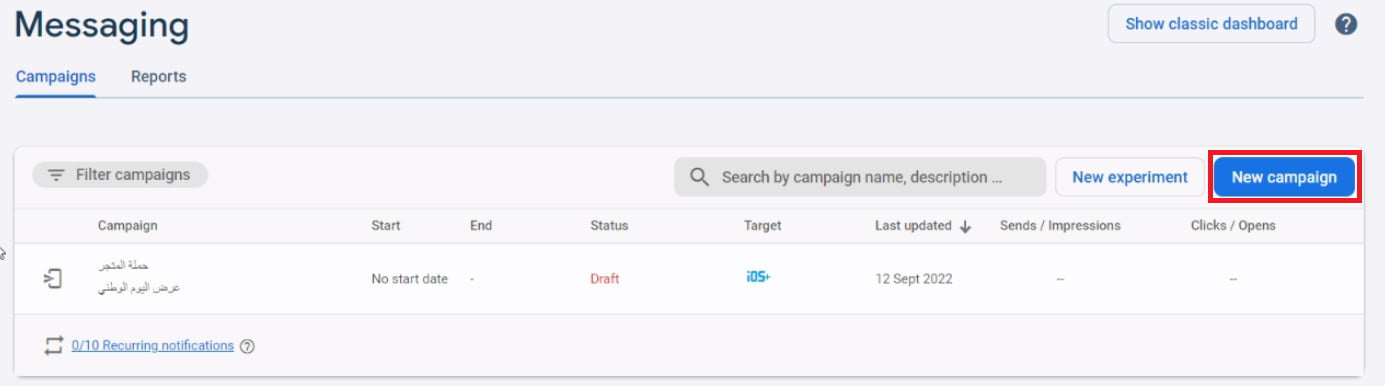
3. اختر نوع الحملة (Firebase In-App messages) ثم اضغط (Create).
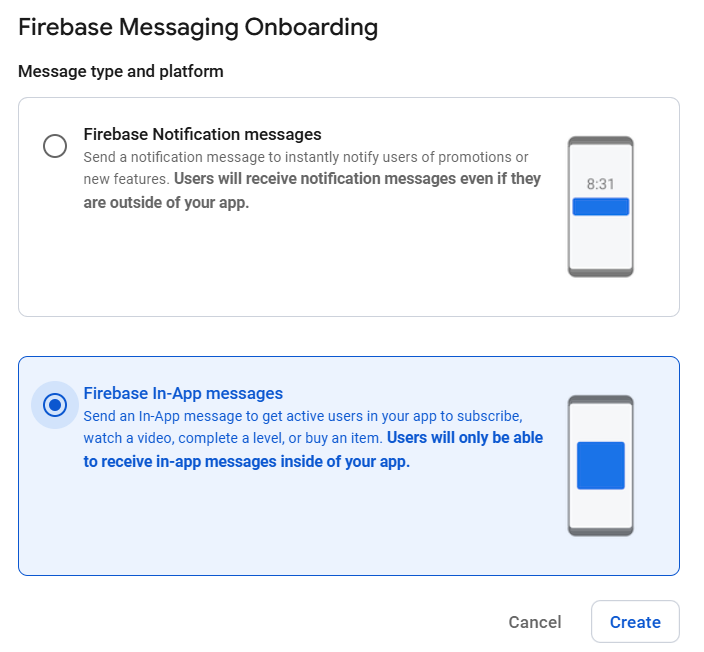
4. أدخل معلومات الحملة وحدد شكل الحملة واختر التصاميم المناسبة
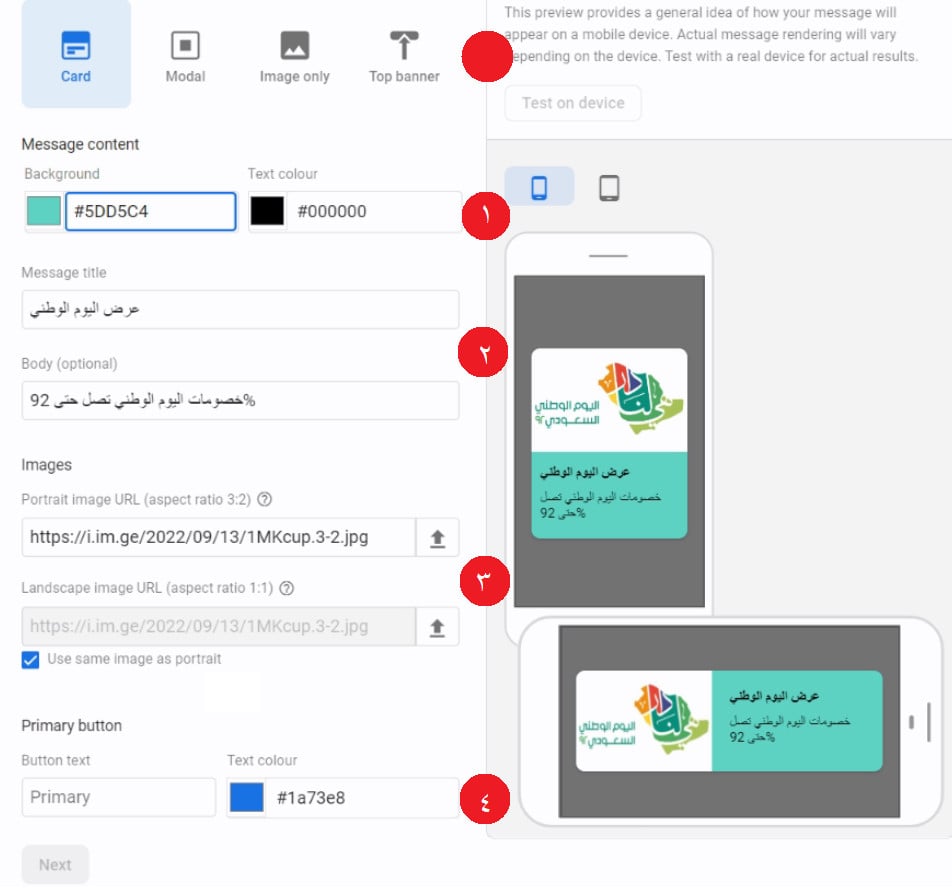
1- حدد شكل الحملة.
2- أدخل النص الرئيسي والنص الفرعي (اختياري) على الإعلان.
3- أدخل رابط الصورة الطولية والعرضية - أو يمكنك استخدام نفس الصورة للحالتين. (ويجب أن يكون رابط الصورة وفق النموذج المطلوب، مع العلم أن رفع الصور متاح في الخطط المدفوعة فقط من الخدمة).
4- أدخل عنوان الزر ولونه. وفي حالة كانت الحملة خاصة بمنتج معين أو تصنيف، يستطيع التاجر وضع الرابط الخاص بمتجره من المتصفح في المكان المخصص بعد كتابة اسم الزر:
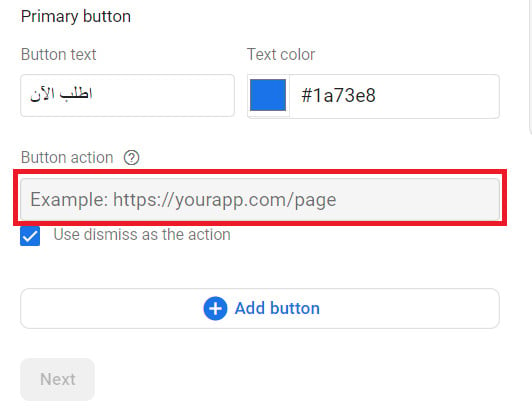
لإضافة أكثر من زر في النافذة المنبثقة اضغط (Add button)
5. أدخل اسم الحملة والتطبيق الذي تريدها أن تُعرض عليه (للأندرويد - iOS)
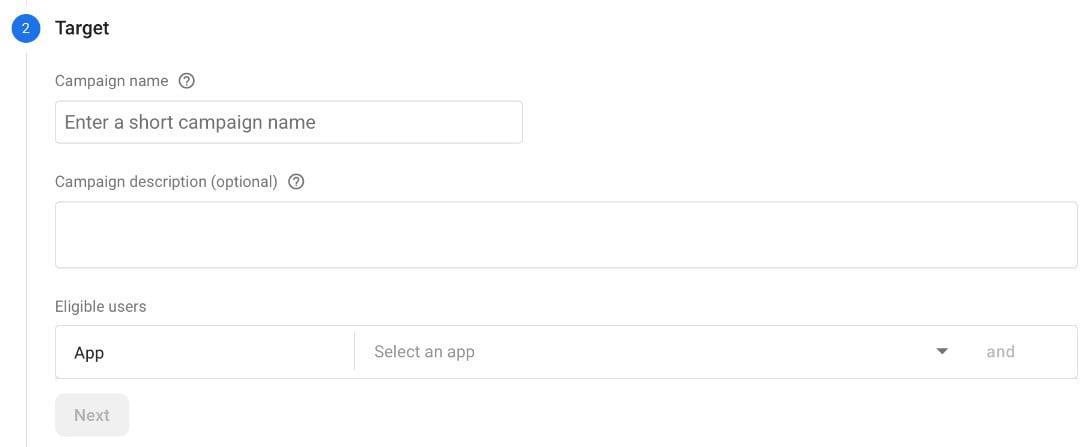
كما يمكنك إضافة شرط أن تُعرض الحملة على حسب الدولة، واللغة، والإصدار، وغيرها.
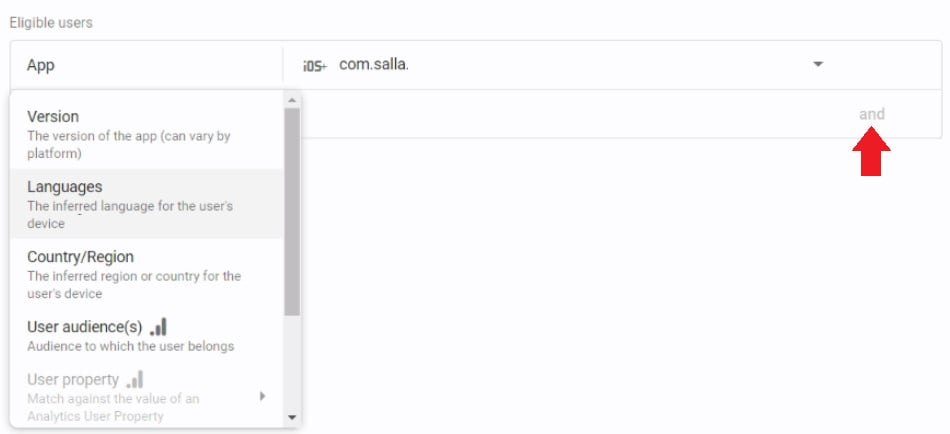
بعد اختيار نوع التطبيق والشروط سيظهر لك عدد المستهدفين بالحملة.
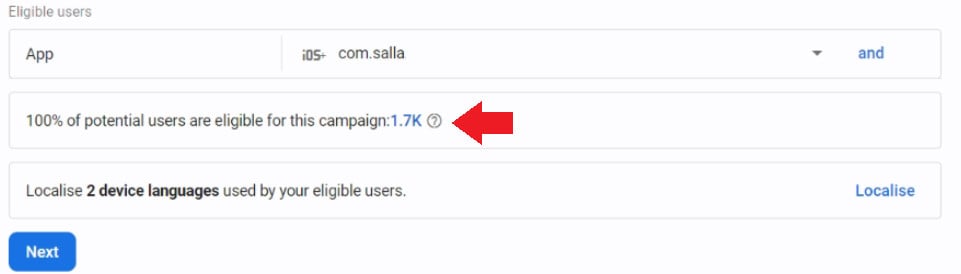
6. أدخل جدول الحملة الزمني، وأضف المشغلات (Trigger) التي ستظهر الحملة للعميل عندما يقوم بها بضغط (+Event).
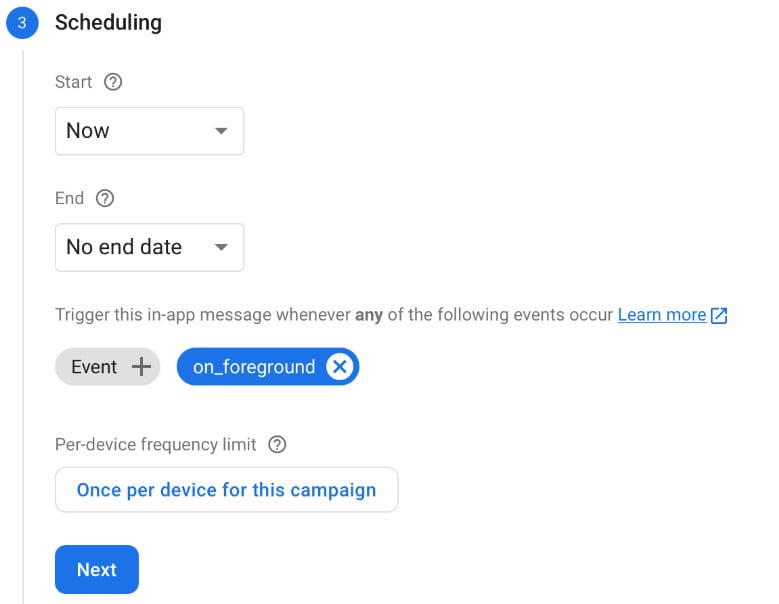
ولتحديد طريقة ظهور الحملة اضغط (Once per device for this campaign)
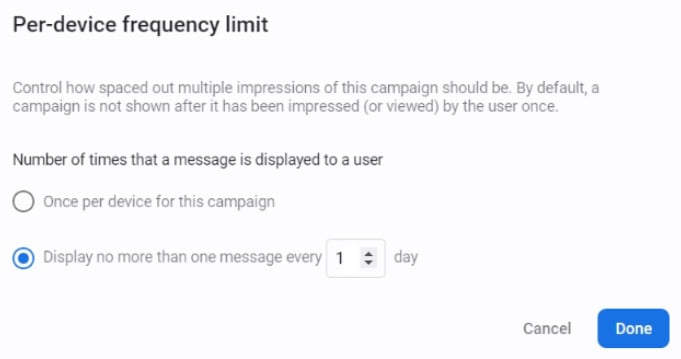
الخيار الأول- عرض الحملة مرة واحدة فقط على كل جهاز.
الخيار الثاني- عرض الحملة مرة واحد كل يوم أو كل يومين أو ..
7. اضغط (review) لمعاينة الحملة.
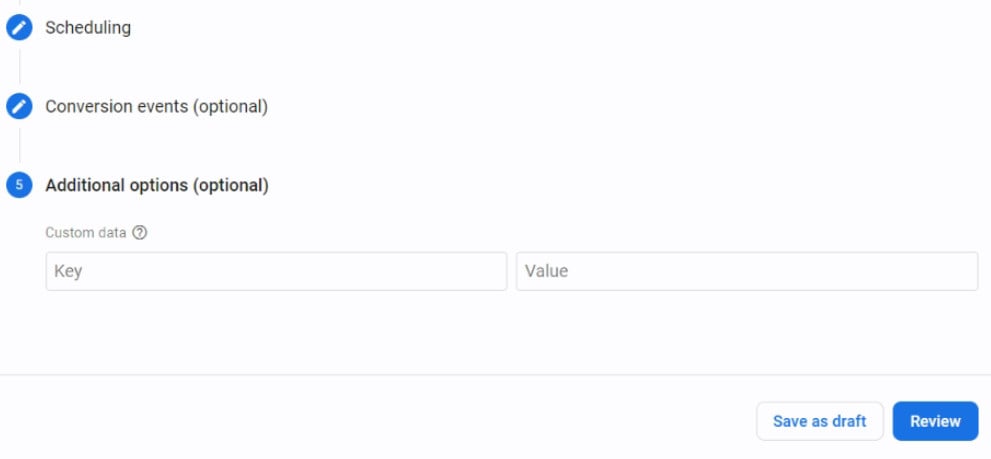
بعد ظهور تفاصيل الحملة ومراجعتها، ثم (publish) لنشر الحملة.
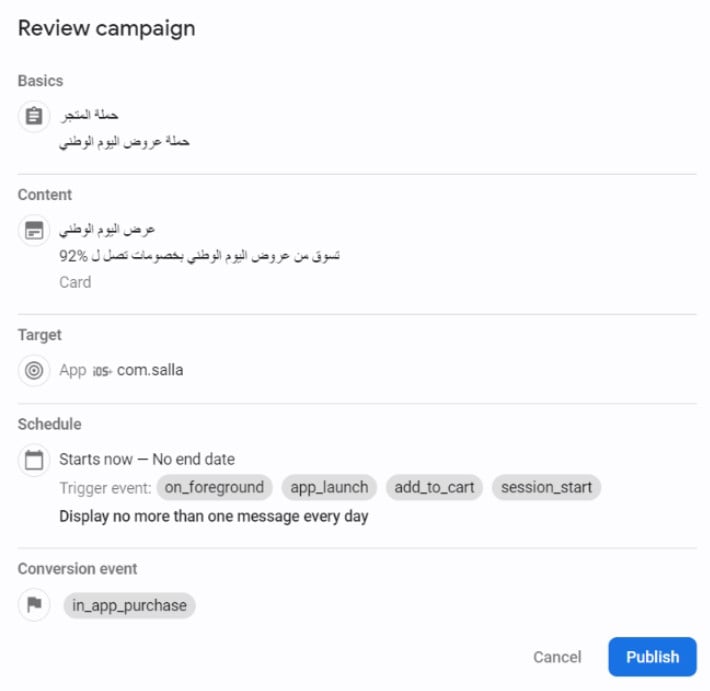
فتظهر الحملة للعميل حسب الإعدادات بالشكل:
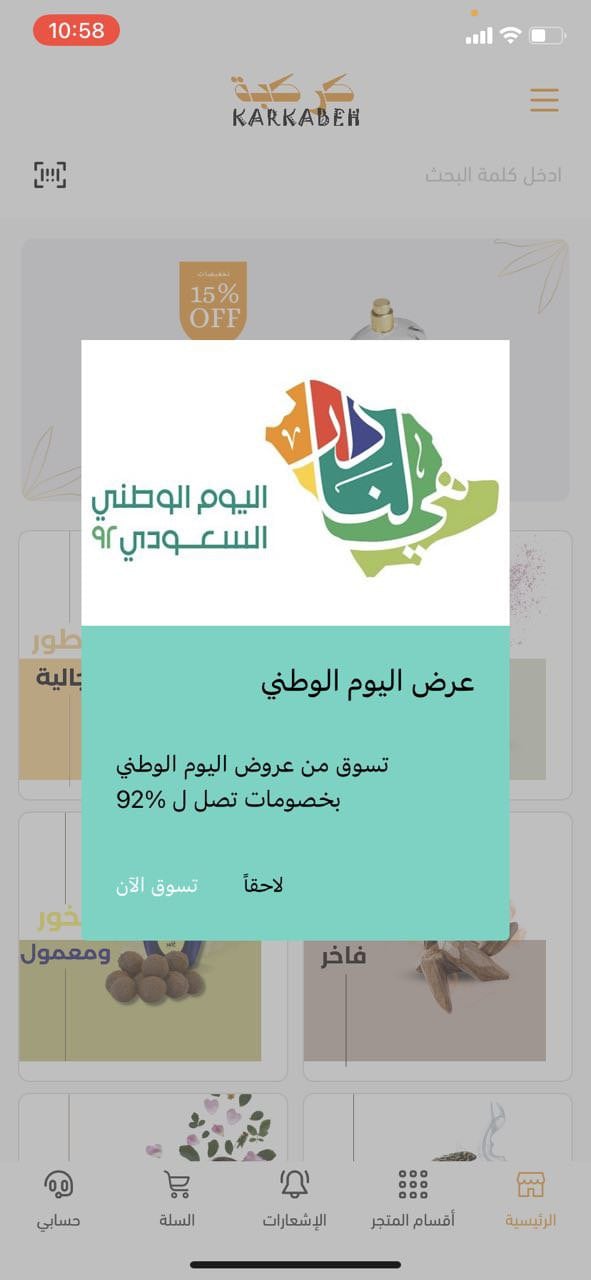
كم مرة يتم عرض إعلان الحملة في اليوم الواحد؟
يتم عرض الحملة حسب إعدادات التي تم اختيارها أثناء الإنشاء.
الخيار الأول- عرض الحملة مرة واحدة فقط على كل جهاز.
الخيار الثاني- عرض الحملة مرة واحد كل يوم أو كل يومين أو ..
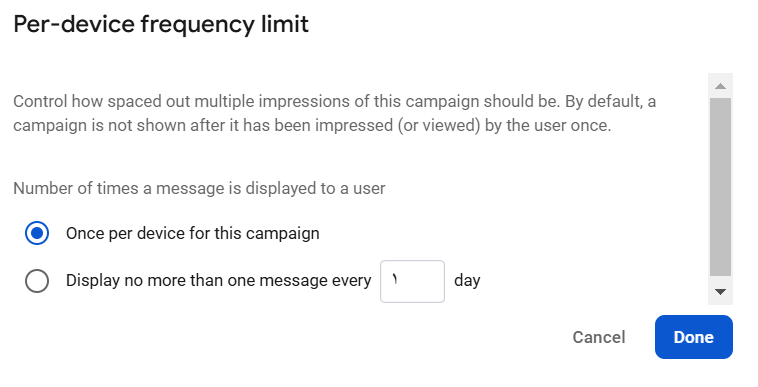
ما الفرق بين أشكال نافذة الحملة Message layout المتاحة في Firebase؟
هناك أربع أشكال لنافذة الحملة وهي:
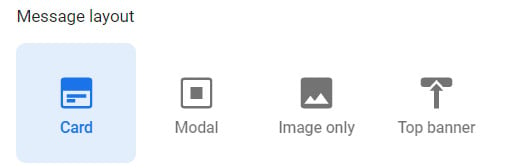
Card
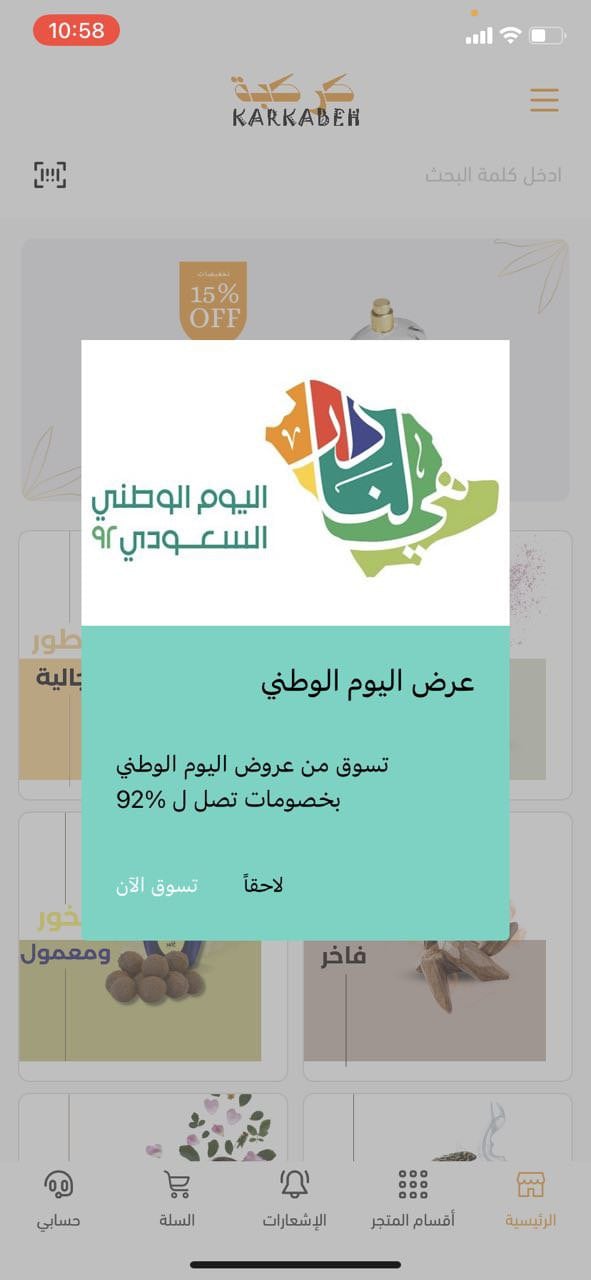
Modal
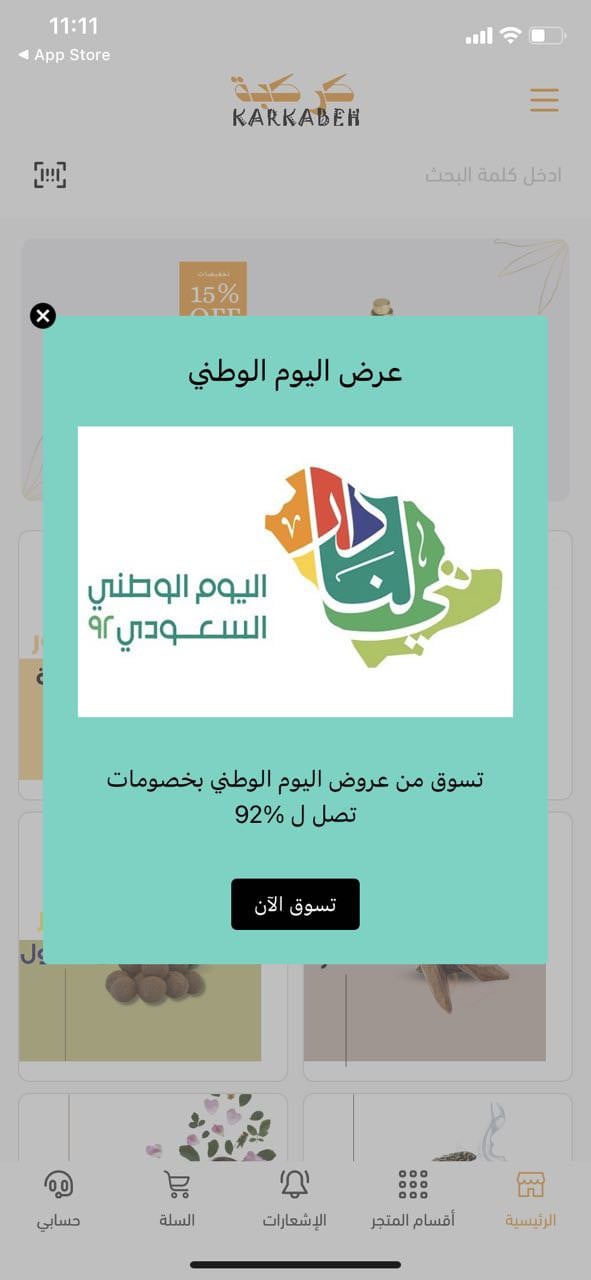
Image only
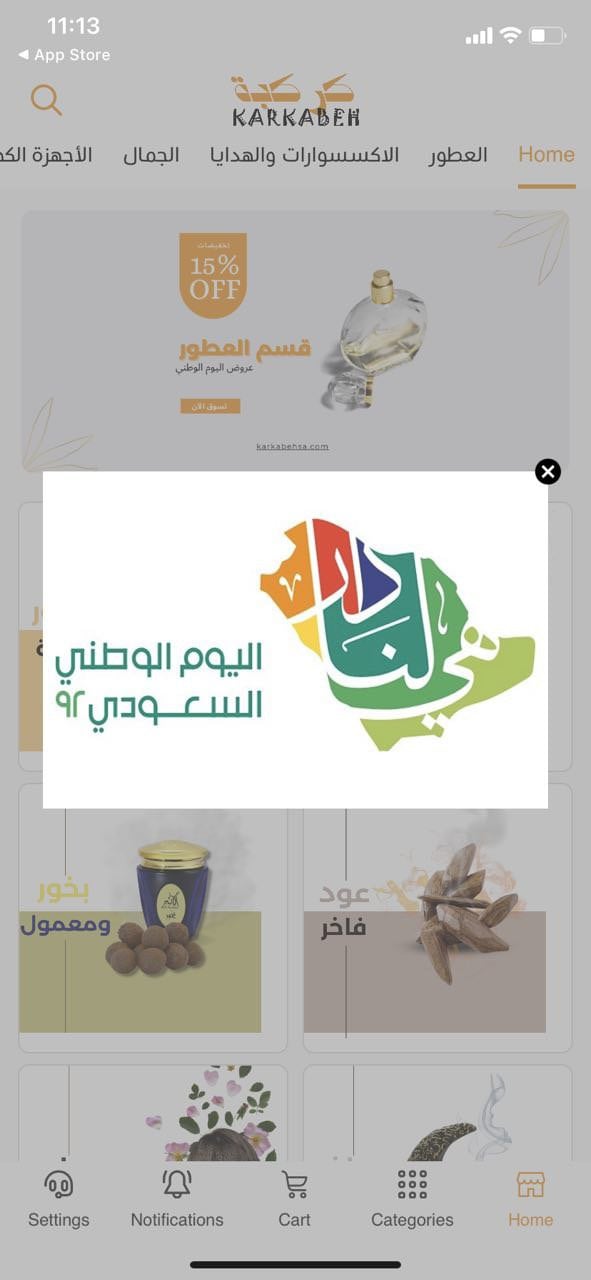
Top banner
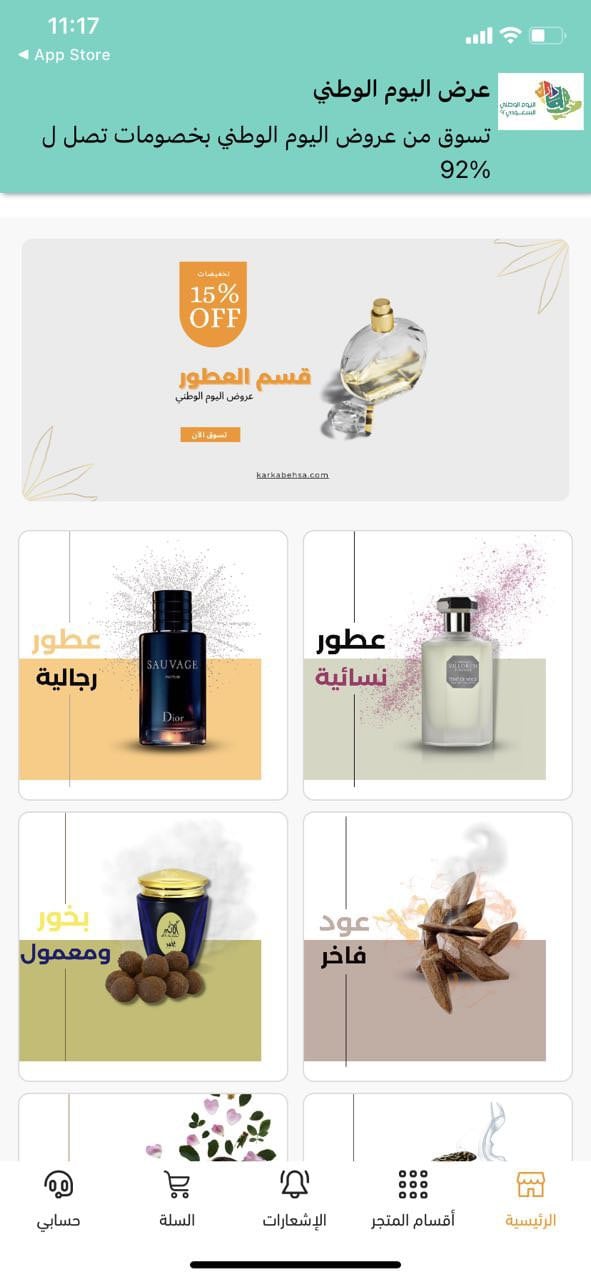
ما هي أهم الإحصائيات التي يمكنني عرضها على Firebase ؟
من القائمة اليسرى للوحة تحكم المشروع متجرك، انتقل إلى الإحصائيات (Analytics)، ثم اضغط (Dashboard) لمعاينة إحصائيات التطبيق بشكل مختصر.
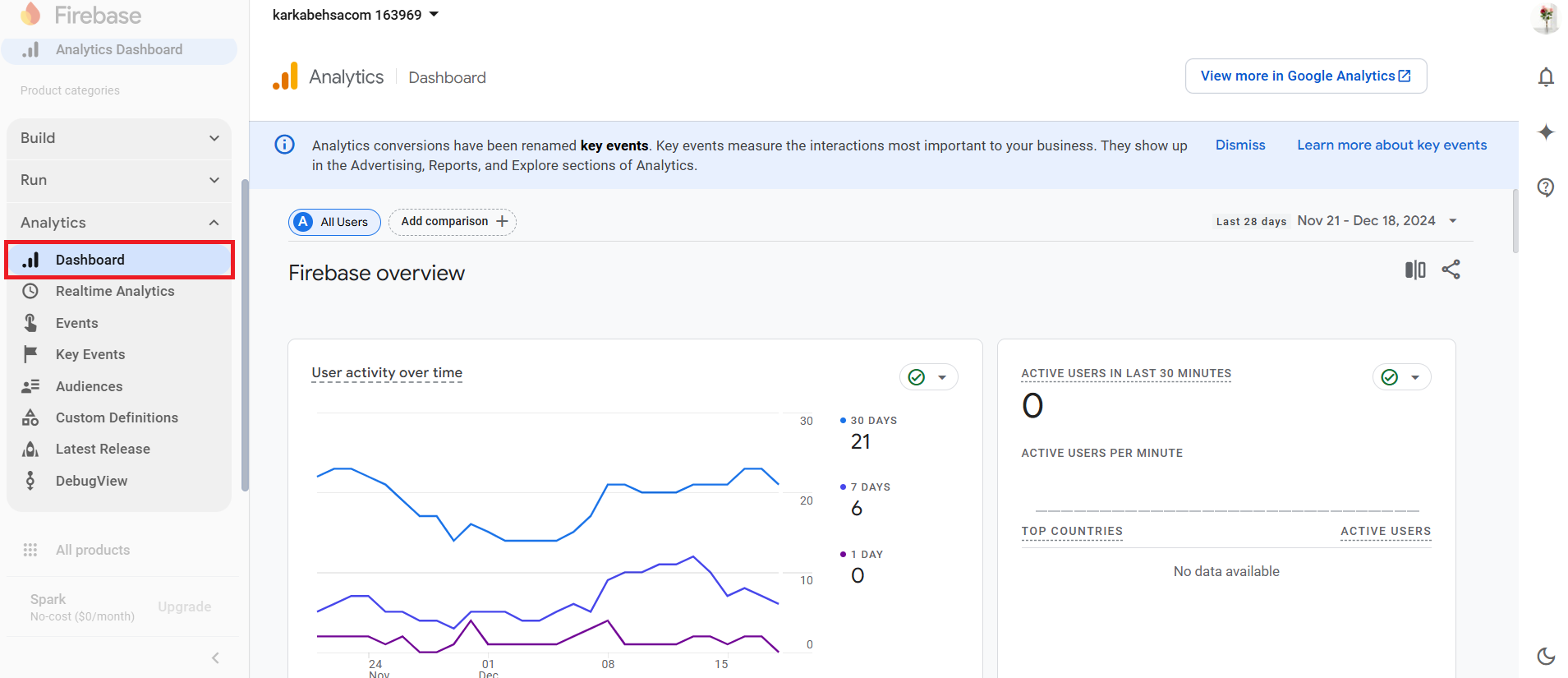
تحتوي اللوحة على إحصائيات متنوعة منها Daily active users النشاط اليومي لمستخدمي التطبيق.
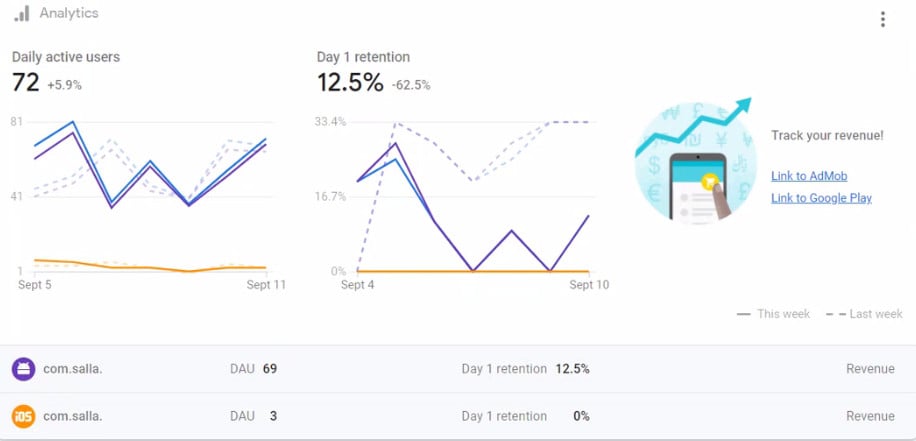
كيف يمكنني قياس نجاح حملة أو حدث ما على تطبيقي؟
من لوحة تحكم المشروع ، الضغط (Dashboard)، ثم اضغط (Analytics).
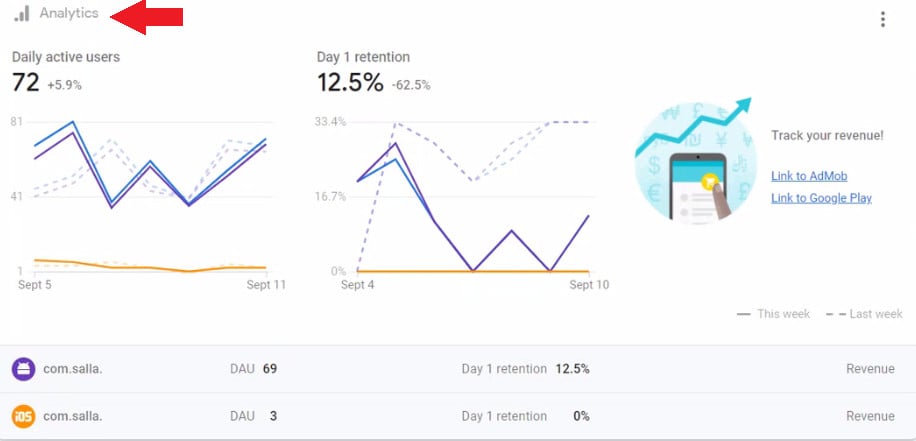
من صفحة الـ Analytics حدد تاريخ التقرير بما يتوافق واحتياجاتك، كتحديد التقرير للفترة الزمنية التي اطلقت فيها حملة على سناب شات على سبيل المثال.
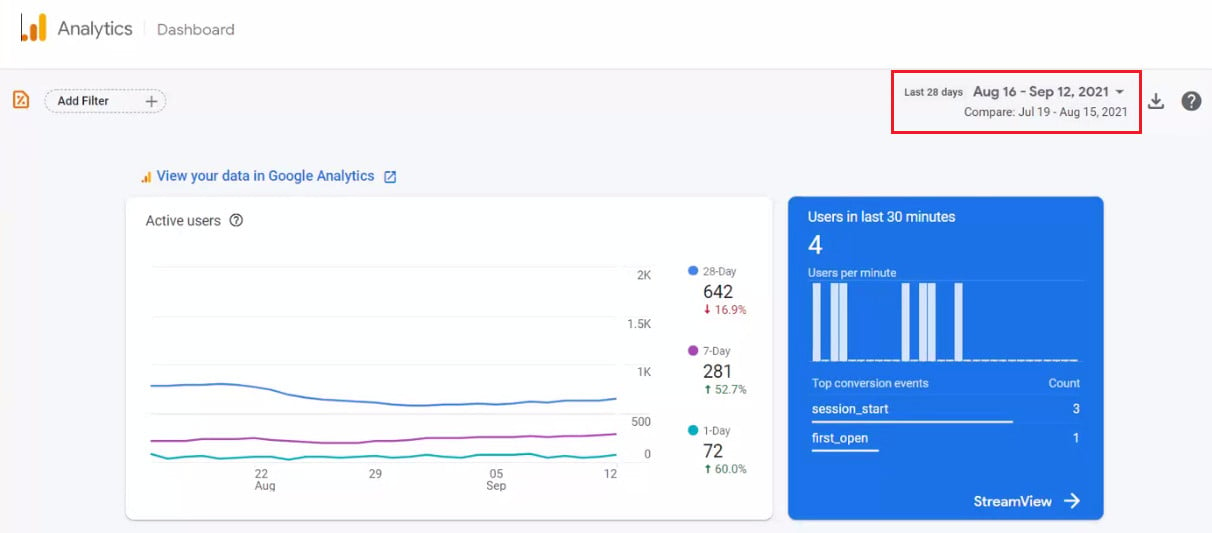
ثم معاينة التقارير المختلفة كالمستخدمين النشطين، معدلات التحويل وغيرها.
كيف يمكنني معرفة عدد المستخدمين الذين ثبتوا تطبيقي؟
من لوحة تحكم المشروع ، الضغط (Dashboard)، ثم اضغط (Analytics)، ثم اضغط (Audiences).
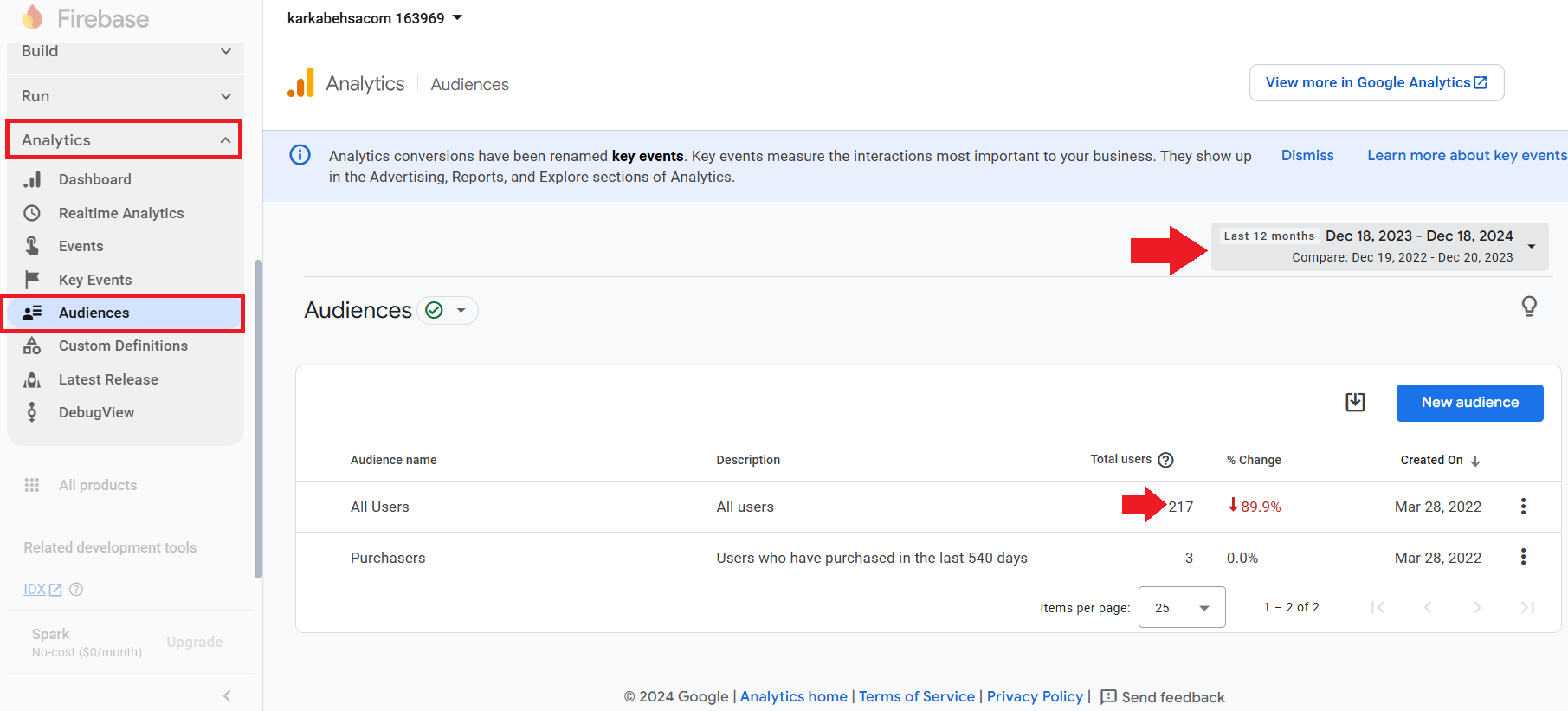
من قسم Active useres - by Platform يمكنك معرفة عدد المستخدمين لكل نظام سواء الأندرويد أو الأيفون.